清华同方xp系统怎么安装新系统,清华同方电脑安装XP系统全攻略
创始人
2025-02-03 11:21:49
0次
清华同方电脑安装XP系统全攻略
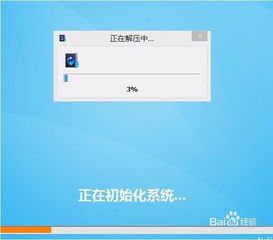
随着电脑使用时间的增长,系统可能会出现各种问题,重装系统成为解决这些问题的有效方法。本文将详细介绍如何在清华同方电脑上安装Windows XP系统,帮助您轻松完成系统升级或重装。
一、准备工作

在开始安装Windows XP系统之前,您需要准备以下工具和材料:
Windows XP安装光盘
可正常读盘的光驱
一台清华同方电脑
二、设置光盘启动

1. 开启电脑,在启动过程中按下DEL键进入BIOS设置。
2. 在BIOS设置窗口中,找到包含BOOT文字的项或组。
3. 在BOOT选项中,找到依次排列的FIRST、SECOND、THIRD三项。
4. 将光驱设置为第一启动项,按F10键保存设置并退出BIOS。
5. 电脑重启后,将Windows XP安装光盘放入光驱。
三、安装Windows XP系统
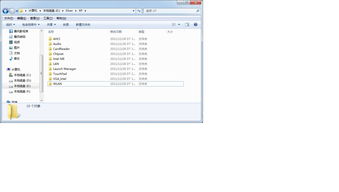
1. 电脑启动后,会自动加载安装光盘中的文件。
2. 当屏幕出现“Press any key to boot from CD”提示时,按任意键从光盘启动。
3. 进入Windows XP安装界面,按提示操作。
4. 阅读并同意Windows XP许可协议,按F8键。
5. 选择安装Windows XP的分区,按D键删除该分区,然后按L键确认。
6. 创建新的分区,按C键,然后按Enter键。
7. 分配磁盘空间,按Enter键。
8. 格式化分区,按F键。
9. 开始安装Windows XP,等待安装过程完成。
四、完成安装
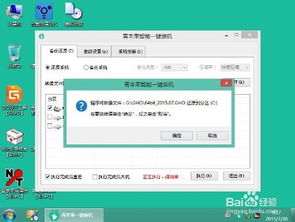
1. 安装完成后,电脑会自动重启。
2. 进入Windows XP桌面,完成安装。
3. 根据提示进行系统设置,如设置用户账户、网络连接等。
通过以上步骤,您可以在清华同方电脑上成功安装Windows XP系统。在安装过程中,请注意备份重要数据,以免数据丢失。祝您安装顺利!
相关内容
热门资讯
最新xp系统下载2024-20...
嘿,小伙伴们,你们还记得那个经典的XP系统吗?那个蓝蓝的屏幕,那个熟悉的“开始”按钮,是不是一瞬间就...
盗版gta5mod安装教程-独...
首先,我们需要准备一台电脑和一个可靠的网络连接。确保你的电脑满足GTA5MOD的最低系统要求,并且已...
mapinfo 加载在线地图-...
嘿,朋友们,今天咱们要聊聊一件超酷的事情——如何在MapInfo上加载在线地图!想象一下,你坐在电脑...
zkteco考勤连接失败-解决...
最近我们公司的考勤系统出现了一些问题,许多员工反映无法正常连接到ZKTeco考勤设备。作为公司的IT...
freefilesync使用教...
自由文件同步(FreeFileSync)是一款功能强大、简单易用的文件同步工具,广泛应用于个人和企业...
fydeos和凤凰os-Fyd...
哎呀,说到FydeOS和凤凰OS,这俩家伙可真是让人又爱又恨啊!你知道吗,FydeOS这家伙,简直就...
blow breeze韩剧-B...
嘿,朋友们,今天咱们聊聊那部让我心动的韩剧——《BlowBreeze》。这部剧,就像它的名字一样,轻...
gta5盗版mod怎么装-如何...
最近我迷上了GTA5这款游戏,听说可以通过安装MOD来增加更多的游戏内容和乐趣。于是我开始研究如何在...
电控系统术语缩写规范-解析电控...
嘿,朋友们,今天咱们来聊聊电控系统里的那些“缩写迷宫”!你知道吗,每次看到一堆字母缩写,我都想大喊:...
centos bootprot...
在CentOS操作系统中,bootproto配置是网络安装时一个至关重要的参数。bootproto定...
